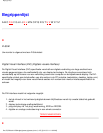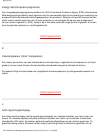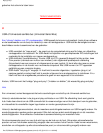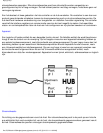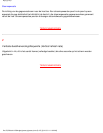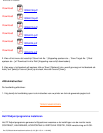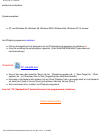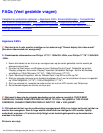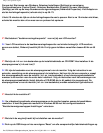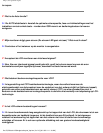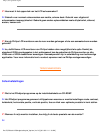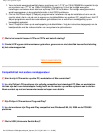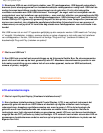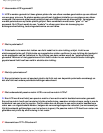FAQ's (Veel gestelde vragen)
FAQs (Veel gestelde vragen)
Veiligheid en problemen oplossen • Algemene FAQ • Schermafstellingen • Compatibiliteit
met andere randapparatuur • LCD-schermtechnologie • Ergonomie, ecologie en
veiligheidsnormen • Problemen opsporen en oplossen • Informatie over voorschriften •
Overige verwante informatie
Algemene FAQ's
V:
Wat doe ik als ik mijn monitor installeer en het scherm zegt "Cannot display this video mode"
[Kan deze videomodus niet weergeven]?
A: Geadviseerde videomodus voor Philips 14"/15": 1024x768 / 60Hz, voor Philips 17"/18": 1280x1024
/ 60Hz.
1. Neem alle kabels los en sluit uw pc vervolgens aan op de eerder gebruikte monitor waarbij de
weergave correct was.
2. Ga naar het Start-menu van Windows en kies ‘Settings/Control Panel’. Dubbelklik op het het
‘Display’ pictogram. Kies onder ‘Display Properties’ het tabblad ‘Settings’. Zet hier de Desktop-
schuifbalk op 1024x768 pixels (14"/15") / 1280x1024 pixels (17"/18").
3. Open ‘Advanced Properties’, stel de ‘Refresh Rate’ in op 60 Hz en klik op OK.
4. Start de computer opnieuw op en herhaal de stappen 2 en 3 om te controleren of uw pc is ingesteld
op 1024x768@60Hz (14"/15") / 1280x1024@60Hz (17"/18").
5. Sluit uw computer af, verwijder de oude monitor en sluit uw LCD-monitor van Philips aan.
6. Zet achtereenvolgens de monitor en de pc aan.
V: Wat moet ik doen als de volgende boodschap op het scherm verschijnt: THIS IS 85HZ
OVERSCAN, CHANGE COMPUTER DISPLAY INPUT TO 1024 x 768 @60HZ of THIS IS 85HZ
OVERDRIVE, CHANGE COMPUTER DISPLAY INPUT TO 1280 x 1024 @60HZ?
A: Dit betekent dat het van de pc afkomstige ingangssignaal 85Hz is en buiten het bereik valt dat uw
monitor kan weergeven. Deze te hoge waarde wordt door uw intelligente LCD-monitor tijdelijk
onderdrukt, waardoor u 10 minuten de tijd krijgt om de herhalingsfrequentie op de aanbevolen
waarden in te stellen.
Dit doet u als volgt:
file:///D|/B/dutch/150b4cgbs/safety/saf_faq.htm (1 of 10) [6/11/03 11:11:16 AM]